GIF录制编辑工具(GifCam)简介
GIF录制编辑工具(GifCam)简介一:一款非常简单好用的gif录制编辑软件【GifCam】汉化单文件。相比LICEcap有过之而无不及 单文件 软件大小也就几百KB 可录制可编辑。具有精确录制、可剪辑等特色。我们常常会看到微博或论坛上的一些人的头像和签名有些 GIF 动画图片非常搞笑有趣,这些动态图片到底是怎么制作的呢?其实有了 GifCam 软件你也能轻松制作出来。
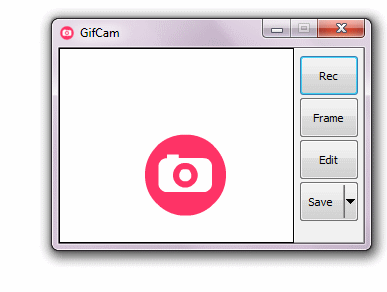
GIF录制编辑工具(GifCam)简介二
在录制的过程中,你可以随意的改变窗口大小、位置。不过在改变过程中软件是会暂停录制的,待你释放窗口后才会继续。
如果录制范围内内容无变化,则不增加新帧而只是增加延时,这样可以有效减小文件尺寸
录制停止后,可再次按下 “录制” 继续录制
按下 “单帧” 可以录制单帧:如内容有变化,则形成新的帧;如果无变化,则该帧增加0.1秒延时
编辑状态下可查看每一帧,可以删除帧、增加减少当前帧延时
保存GIF图片时,你可以根据需要设置不同的色深和帧率(fps)
可以全屏录制,可增加文字,可显示/隐藏鼠标指针

GIF录制编辑工具(GifCam)简介三
拖动GifCam标题栏,改变其位置,调整GifCam窗口大小,从而让它的『透明窗口区域』可当作『取景框』覆盖你要录制的范围。
按下『Rec/录制』按钮,开始录制;
录制开始后,GifCam标题栏会显示『Frame 13 Delay 1.2』(第13帧,延时1.2秒)这样的信息,原『Rec/录制』按钮显示为『Stop/停止』。
按下『Stop/停止』,结束录制。
点击『Save/保存』按钮,保存gif文件。
录制过程中,可改变窗口大小、位置;
改变大小、位置的过程中,不录制;释放窗口后才录制——这可视为优点,(在有录制需求的情况下)也可视为缺点;
牛铺软件园提供《GIF录制编辑工具(GifCam)汉化版》v6.0 中文绿色版下载,该软件为汉化版,文件大小为716KB,推荐指数4颗星,作为动画制作中的顶尖厂商,完全可以放心下载哦!
∨ 展开

 CACANi(二维动画制作软件)最新版
CACANi(二维动画制作软件)最新版 proe
proe toonboomstudioportable
toonboomstudioportable FotoJetCollageMaker
FotoJetCollageMaker 万彩动画大师
万彩动画大师 AssetStudioGUI(游戏资源导出软件)
AssetStudioGUI(游戏资源导出软件) AgisoftMetashapePhotoScanPro免费版
AgisoftMetashapePhotoScanPro免费版 Aseprite(2D动画创作软件)绿色版
Aseprite(2D动画创作软件)绿色版 八猴渲染器(MarmosetToolbag)
八猴渲染器(MarmosetToolbag) Silo(3D建模软件)
Silo(3D建模软件) speedtree
speedtree AdobeEdgeAnimateCCPortable
AdobeEdgeAnimateCCPortable blumentalseasygifanimatorpro
blumentalseasygifanimatorpro ToPoGun(数字化三维模型软件)
ToPoGun(数字化三维模型软件) PicturesToExeDeluxe幻灯制作
PicturesToExeDeluxe幻灯制作 AnyToGIF(gif动画制作软件)
AnyToGIF(gif动画制作软件) EDrawMax(亿图图示专家)正式版
EDrawMax(亿图图示专家)正式版 SkanectPro(三维模型扫描软件)
SkanectPro(三维模型扫描软件) peedTreeModeler(三维树木建模软件)
peedTreeModeler(三维树木建模软件) openCanvas7官方版
openCanvas7官方版
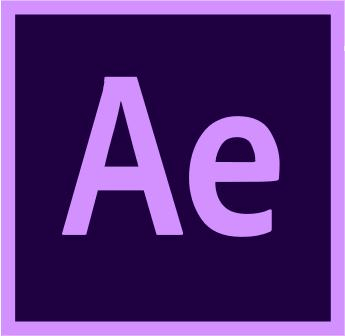 plexus插件
plexus插件 autodeskmaya
autodeskmaya adobeanimatecc2018
adobeanimatecc2018 adobecharacteranimatorcc2018
adobecharacteranimatorcc2018 DPAnimationMaker
DPAnimationMaker iSparta(PNG压缩与格式转换工具)
iSparta(PNG压缩与格式转换工具) TopazStudio(专业图像编辑软件)
TopazStudio(专业图像编辑软件) 阿香婆图像转换工具(PhotoConverter2)
阿香婆图像转换工具(PhotoConverter2) TexturePacker贴图纹理打包工具
TexturePacker贴图纹理打包工具 HeliconRemote(电脑控制相机拍照软件)
HeliconRemote(电脑控制相机拍照软件) 123Watermark图片批量加水印工具
123Watermark图片批量加水印工具 RawTherapee(Raw格式图像处理工具)
RawTherapee(Raw格式图像处理工具) 91PITU证件照制作软件
91PITU证件照制作软件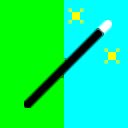 LaserPhotoWizardpor
LaserPhotoWizardpor 万得图片批量处理工具
万得图片批量处理工具 RockyPPS(无人机后处理差分软件)
RockyPPS(无人机后处理差分软件)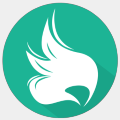 CaesiumPH(图片无损压缩软件)
CaesiumPH(图片无损压缩软件)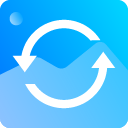 迅捷HEIC格式转JPG工具
迅捷HEIC格式转JPG工具 SunlitGreenBatchBlitz(图片编辑软件)
SunlitGreenBatchBlitz(图片编辑软件) AutoStitch(全景图片拼接软件)
AutoStitch(全景图片拼接软件) ImageCartoonizerPremium(照片卡通化软件)
ImageCartoonizerPremium(照片卡通化软件) Pixelmash(像素图像生成器)
Pixelmash(像素图像生成器) PictureCollageMaker
PictureCollageMaker ApexSketch(平面图绘制软件)
ApexSketch(平面图绘制软件) 快手图元编辑器
快手图元编辑器